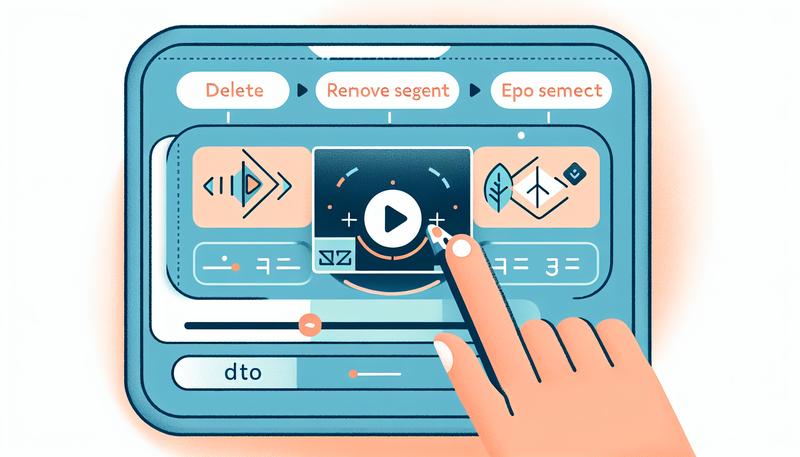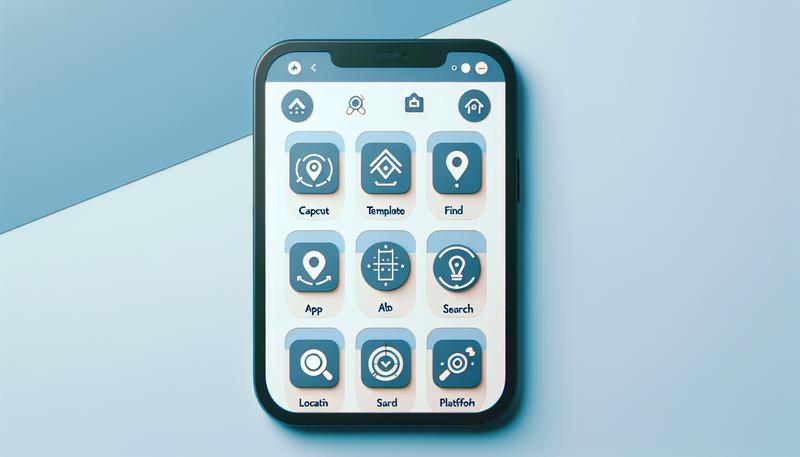隨著短影片的流行,許多創作者開始尋求更簡便的編輯工具,InShot便是一個理想的選擇。這款應用程式不僅操作簡單,還具備強大的功能,讓用戶能夠輕鬆地刪除不必要的片段及添加音樂,提升影片的整體質感。無論您是新手還是有經驗的編輯者,InShot都能讓您的影片更具吸引力。
InShot怎麼刪除片段?
在InShot應用程式中刪除影片片段相當簡單,主要透過「分割」功能將想移除的部分與主影片分開,再進行刪除。以下是步驟詳解:
- 載入影片:開啟InShot並選擇要編輯的影片。
- 選擇「分割」工具:將播放頭移動到欲刪除片段的開始位置,選擇「分割」按鈕,將影片切成兩部分。
- 再次分割:將播放頭移到刪除片段的結束位置,再次點擊「分割」,這樣就將不需要的片段從影片中分離出來。
- 刪除片段:選中分離出的片段,然後點擊垃圾桶圖示即可將其刪除。
此外,InShot還提供「修剪」功能,可用來精確控制刪除的片段範圍。完成編輯後,務必播放預覽以確保效果符合需求。
InShot怎麼加音樂?
在InShot中加入音樂為影片增添氣氛的方式十分簡單,且有多種來源可供選擇。以下是詳細的步驟:
- 打開影片專案:進入InShot並選擇要編輯的影片,或創建一個新的影片專案。
- 選擇音樂選項:進入編輯畫面後,點擊底部的「音樂」圖示。
- 音樂來源:
- 使用InShot音樂庫:InShot提供多種類型的音樂資源。點擊「+音樂」,然後瀏覽InShot的音樂庫,選擇喜歡的音樂,下載後點擊「使用」。
- 導入本地音樂:如果想使用手機中存放的音樂,選擇「導入」並從設備中找到適合的音樂檔案,例如從下載的音樂檔或音樂APP中添加。
- 提取影片音訊:如果希望使用影片中的音訊,InShot可以從影片中提取音訊,並允許您對音訊進行修剪或調整。
- 音樂編輯:將音樂加入時間軸後,您可以對音樂進行修剪、設置音量、增加淡入淡出效果等,以達到理想的搭配效果。
這些功能讓使用者無論是想快速添加背景音樂,或是將音效精確地對齊到特定畫面,都能達到專業級的編輯效果。這樣的音樂編輯不僅提升了影片的氛圍,也讓創作者更具創意的表現方式。來源包括InShot的內建音樂和外部音訊。
總結
在InShot應用程式中,刪除影片片段相對簡單,首先載入影片並使用「分割」功能將欲刪除的部分與主影片分開,然後選中分離出的片段點擊垃圾桶圖示進行刪除。此外,InShot還可以添加音樂,使用者可從內建音樂庫導入或使用本地音樂,甚至提取影片音訊,並可針對音樂進行剪輯和音量調整,從而提升影片的氛圍和創意表達,使其達到專業級的編輯效果。